Эта скрытая функция iPhone — самый простой способ быстро делать заметки

Узнайте, как делать быстрые заметки на iPhone, если вы хотите быстро и легко сохранить текст, ссылки и изображения.
Знание того, как показать процент заряда батареи вашего телефона на Android, очень удобно. Конечно, вы можете получить представление о том, сколько времени у вас осталось, просто по значку батареи, но иногда бывает трудно определить, показывает ли значок, например, 30% или 40%.
Даже на лучших телефонах это может иметь большое значение. Когда мы протестировали время автономной работы Google Pixel 7 , оно продлилось 7 часов 14 минут или 434 минуты. Это означает, что отключение на 10% может означать разницу почти в 45 минут использования, что очень много. Таким образом, знание точного количества заряда батареи может помочь вам спланировать, когда заряжать телефон, чтобы у вас никогда не закончилась энергия, когда она вам нужна.
К счастью, отображать процент заряда батареи на телефонах Android очень просто, и мы здесь, чтобы показать вам, как это сделать. Все, что вам нужно сделать, это прочитать дальше.
Как показать процент заряда батареи на Android
1. Откройте приложение «Настройки» и нажмите «Аккумулятор» .
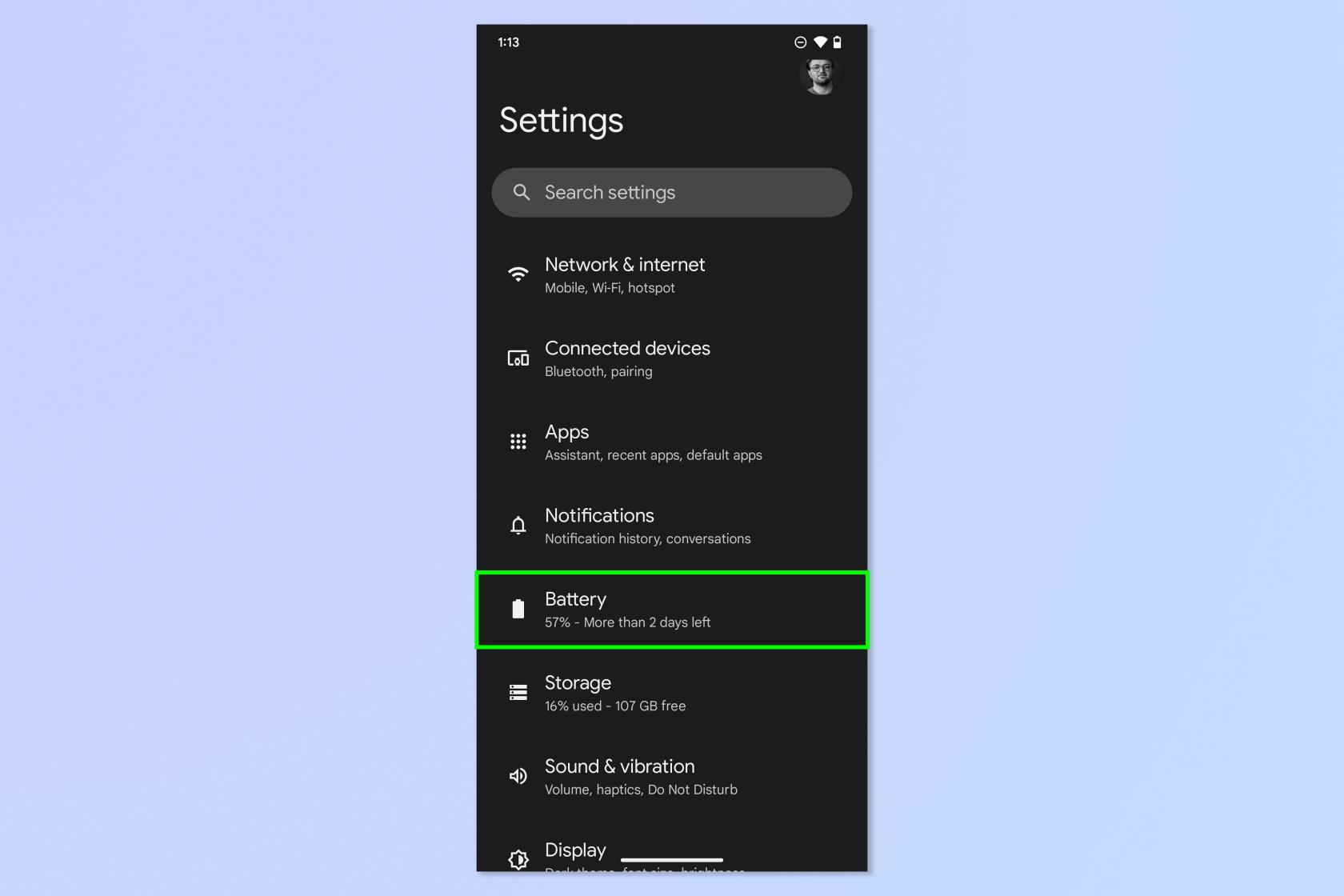
(Изображение предоставлено: Будущее)
2. Коснитесь переключателя Процент заряда батареи .
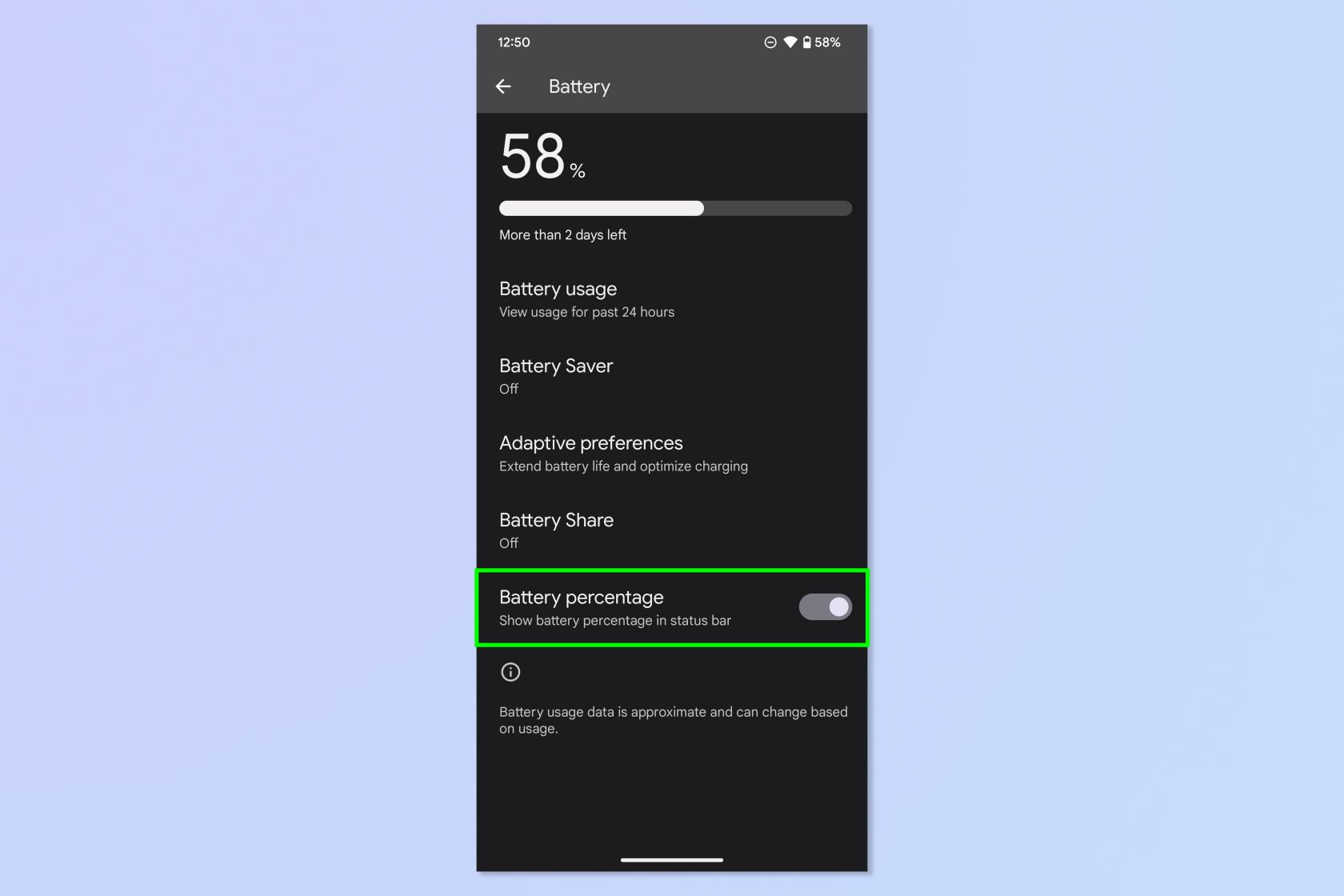
(Изображение предоставлено: Будущее)
Видите, мы говорили вам, что это было легко. Но ничего, не нам судить. Каждому время от времени нужна помощь в решении своих технических проблем, и мы здесь, чтобы оказать эту поддержку, независимо от того, насколько велика или мала проблема. Вот почему мы также предлагаем вам ряд других очень полезных руководств по Android. Помимо того, что вы можете видеть, сколько заряда у вас осталось, также важно регулярно проверять, как держится батарея вашего телефона. Узнайте , как проверить состояние батареи Android , чтобы сделать именно это. Купили новый телефон на Android? Узнайте , как перенести данные с Android на Android и безопасно переместить все. Не можете насытиться любимыми приложениями для Android? Узнайте, как устанавливать приложения Android в Windows 11 .
Далее: вот как изменить настройки боковой клавиши Samsung Galaxy, чтобы сделать удобные ярлыки.
Узнайте, как делать быстрые заметки на iPhone, если вы хотите быстро и легко сохранить текст, ссылки и изображения.
Если вы чувствуете нетерпение, научитесь включать бета-обновления macOS, чтобы вы первыми получали последние версии операционной системы Mac.
Активация горизонтального режима всегда включенного дисплея на телефонах Samsung не займет много времени, что даст вам интерфейс в стиле ожидания iOS 17.
Если вы собираетесь в отпуск или путешествуете этим летом, вам следует использовать эти функции.
Никогда больше не получайте пищевое отравление, используя этот ярлык преобразования времени в микроволновой печи.
Настройка профилей Safari в iOS 17 упрощает сортировку вкладок и избранных страниц, поэтому ее стоит настроить. Это руководство покажет вам, как это сделать.
Вот как можно скрыть свой онлайн-статус в WhatsApp, если вы не очень заинтересованы в том, чтобы люди знали, когда вы активны.
Узнайте, как обновить свой iPhone до iOS 16, чтобы использовать все новейшие и лучшие функции, обеспечив при этом максимальную безопасность и оптимизацию вашего iPhone.
Ваш iPhone имеет встроенную коррекцию объектива, которая может удалить оптические искажения с изображений. Вот как вы включаете его.
Вот как включить уровень камеры iPhone, который появился с iOS 17.








